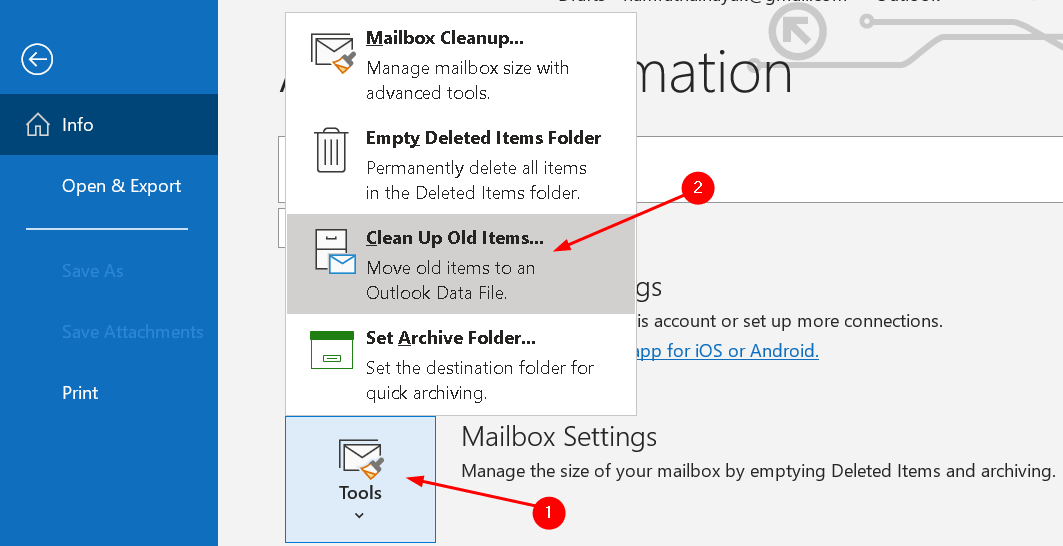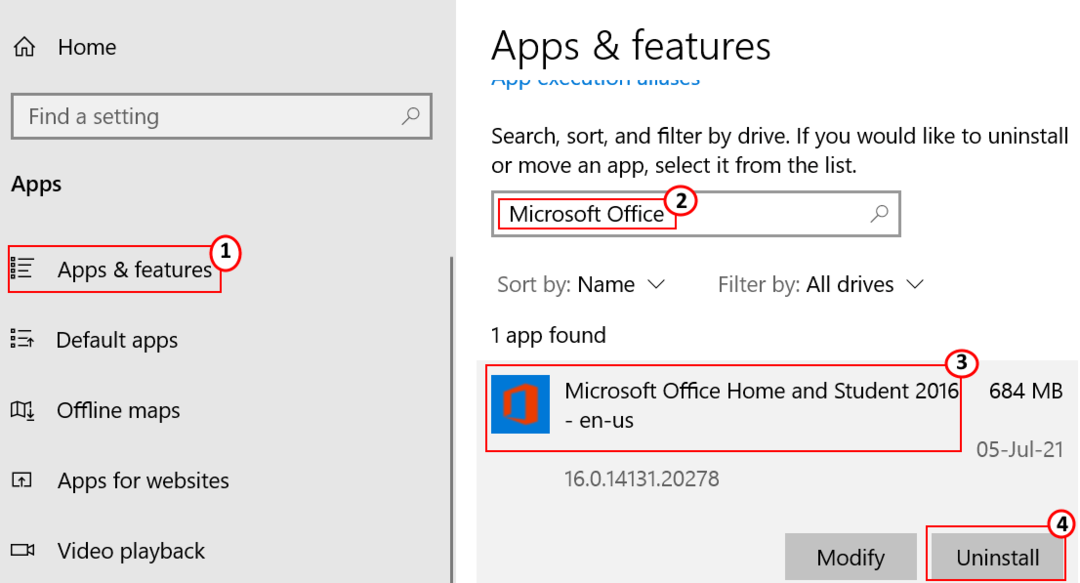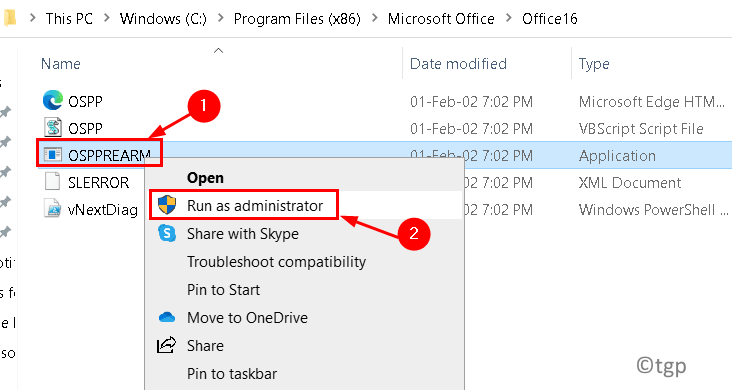많은 Outlook 사용자가 도메인에서 Exchange 사서함을 설정하는 동안 문제가 발생했다고 보고했습니다. 때로는 문제가 처음에 나타나지 않지만 Outlook 메일 계정이 자동으로 손상되어 메일 계정을 구성할 수 없습니다. 이것은 일반적으로 자동 검색 레코드에 문제가 있을 때 발생합니다. 또한이 문제는 Outlook 2016에서 주로 나타납니다.
표시된 오류 메시지는 다음과 같습니다.
Microsoft Outlook을 시작할 수 없습니다. Oulook 창을 열 수 없습니다. 파일 세트에 액세스할 수 없습니다.
이 기사에서는 자동 검색과 관련된 문제를 해결하는 다양한 방법을 살펴보겠습니다.
목차
수정 1: SARA 도구를 실행하여 문제 해결
SARA는 Office, Outlook 관련 문제를 해결하는 데 사용할 수 있는 Microsoft의 도구입니다. 도구를 실행하려면 다음 단계를 따르세요.
1단계: SARA 도구 다운로드 링크
2단계: 아래로 스크롤하여 다운로드 단추

3단계: 응용 프로그램 다운로드가 완료되면 해당 응용 프로그램을 두 번 클릭합니다.
4단계: 보안 경고를 받으면 운영
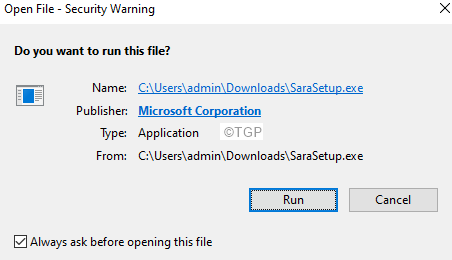
5단계: 나타나는 창에서 설치.
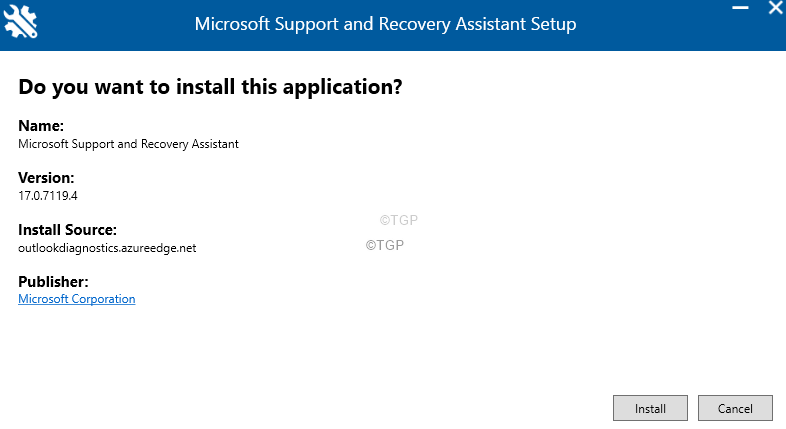
6단계: 설치 프로세스가 시작됩니다. 시간이 좀 걸리니 기다려주세요.
7단계: 라이선스 계약에 동의합니다.
8단계: 창이 표시됩니다. 어떤 앱에 문제가 있습니까?
9단계: 선택 시야 사용 가능한 옵션에서.
10단계: 다음 단추
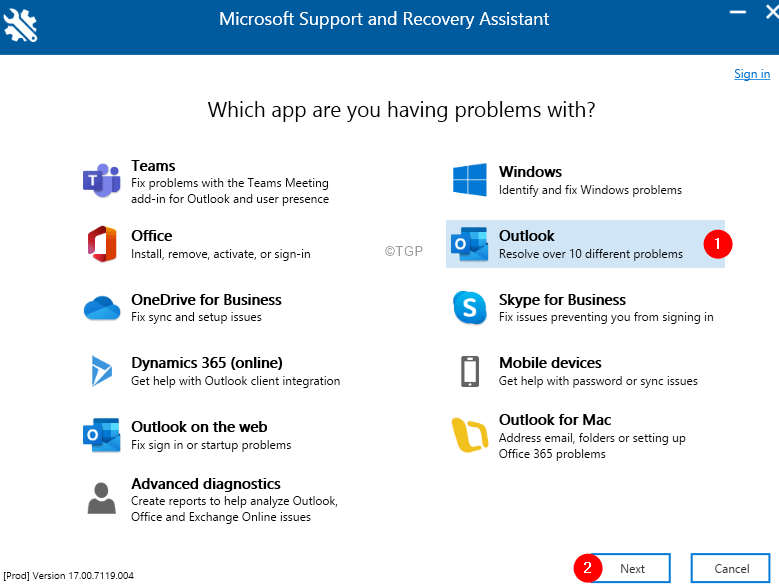
11단계: 직면한 문제를 선택하십시오. 이 경우, Outlook이 시작되지 않습니다. 그리고 다음 단추.
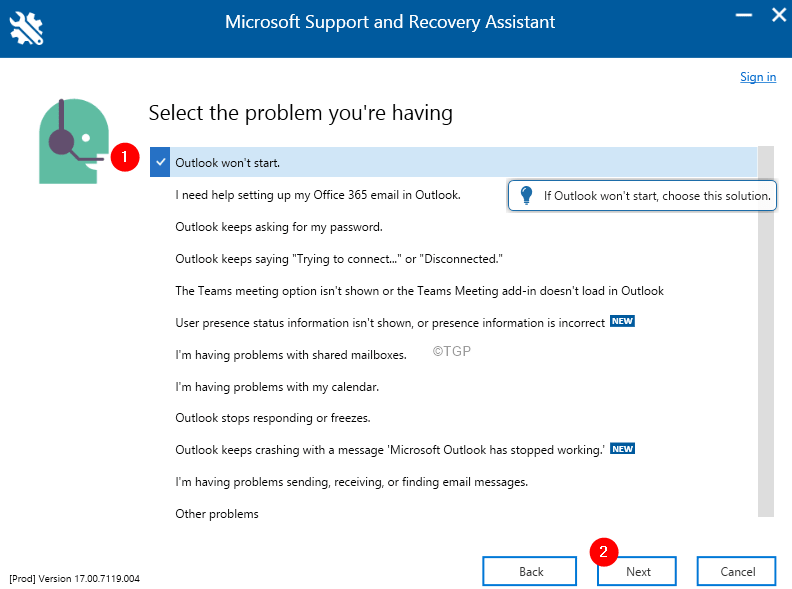
12단계: 선택한 문제에 따라 몇 가지 질문을 받게 됩니다. 즉시 응답하십시오.
13단계: 계정 세부정보(문제를 일으키는 계정의 이메일 ID)를 제공하라는 메시지가 표시됩니다.
14단계: 도구가 실행되어 문제를 식별하고 수정 사항도 제안합니다.
15단계: 화면의 지시에 따라 프로세스를 완료합니다.
이것이 도움이 되는지 확인하십시오. 그렇지 않은 경우 다음 수정을 시도하십시오.
수정 2: 레지스트리 편집기에서 항목 변경
1단계: 버튼을 눌러 실행 창 열기 윈도우+r 키보드에서 동시에
2단계: 입력 regedit 그리고 누르다 좋아요

3단계: 권한을 요청하는 UAC 창에서 예
노트: 레지스트리 편집은 사소한 실수라도 시스템에 부정적인 영향을 미칠 수 있습니다. 계속하기 전에 레지스트리를 백업하는 것이 좋습니다. 백업을 하려면 레지스트리 편집기에서 -> 다음으로 이동합니다. 파일 -> 내보내기 -> 백업 파일 저장.
4단계: Editor 창에서 다음 위치로 이동합니다.
HKEY_CURRENT_USER\Software\Microsoft\Office\16.0\Outlook
참고: 위 경로에서 16.0 폴더는 Office 2016에 해당합니다. 다른 버전을 사용하는 경우 적절한 폴더 이름을 사용하십시오. 예를 들어 Office 2015를 사용하는 경우 15.0을 사용합니다.
5단계: Outlook 내에서 자동 검색 폴더. AutoDiscover 폴더가 없으면 새로 만드십시오.
Outlook 폴더 > 새로 만들기 > 키를 마우스 오른쪽 버튼으로 클릭합니다. 키 이름을 다음과 같이 지정합니다. 자동 검색
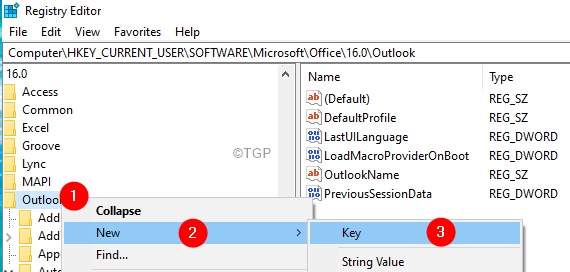
6단계: Autodiscover 폴더를 두 번 클릭하고 오른쪽 패널의 아무 곳이나 마우스 오른쪽 버튼으로 클릭 > 새로 만들기 > DWORD(32비트) 값. 새로 만든 DWORD의 이름을 다음과 같이 지정합니다. LocalXML을 선호합니다.
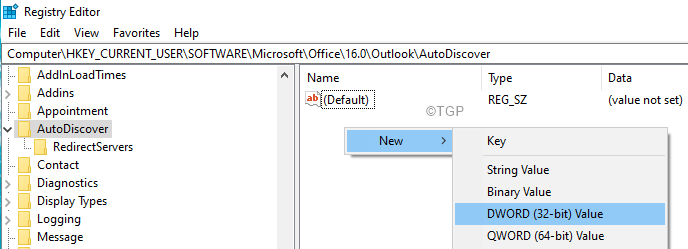
7단계: 두 번 클릭 PreferLocalXML 값을 수정합니다.
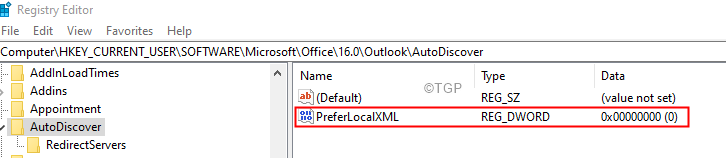
8단계: DWORD 편집 창에서 값을 다음으로 설정합니다. 1 그리고 누르다 좋아요.
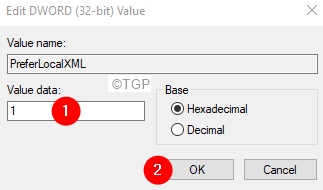
7단계: 다음 DWORD를 생성하고 지정된 값을 설정합니다(6, 7단계 참조).
- 제외HttpRedirect – 로 설정 0
- 제외HttpsAutodiscoverDomain – 로 설정 1
- 제외HttpsRootDomain – 로 설정 1
- ExcludeScpLookup – 로 설정 1
- ExcludeSrvLookup – 로 설정 1
- ExcludeSrvRecord – 로 설정 1
8단계: 이제 시스템을 다시 시작하고 Outlook이 시작되는지 확인합니다.
여전히 문제에 직면하고 있는 경우,
9단계: Windows+E를 사용하여 Windows 탐색기 열기
10단계: 주소 표시줄에 아래 주소를 입력하고 Enter 키를 누릅니다.
C:\users\%username%\AppData\Local\Microsoft\
11단계: Outlook 폴더를 찾아 이름을 바꿉니다. 이름을 바꾸려면 폴더를 클릭하고 키보드에서 F2 키를 누르기만 하면 됩니다.

12단계: 시스템 다시 시작
13단계: 이제 새 Outlook 프로필을 만듭니다. 이렇게 하려면 아래 단계를 따르세요.
14단계: 실행 대화 상자를 엽니다.
15단계: 입력 제어 그리고 누르다 입력하다.

16단계: 제어판 창의 오른쪽 상단에 있는 검색 창에 다음을 입력합니다. 우편. 표시되는 메일 옵션을 클릭합니다.

17단계: 열리는 메일 설정 창에서 클릭 NS 프로필 표시 단추.

18단계: 클릭 추가하다.

19단계: 창이 팝업되면 원하는 이름를 누르고 입력하다.
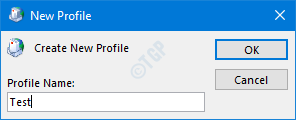
20단계: 새로 생성된 프로필이 선택되어 있는지 확인합니다.
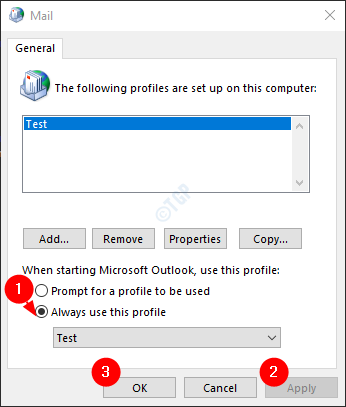
21단계: 이제 MS Outlook에 계정을 추가합니다.
수정 3: 탐색 창 구성 파일 복구
1단계: 키를 사용하여 실행 대화 상자 열기 윈도우+R.
2단계: 아래 명령을 입력하고 좋아요.
Outlook.exe /resetnavpane
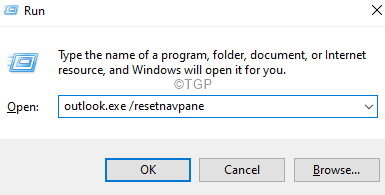
탐색 창 구성 파일을 복구해야 합니다. 여전히 오류가 표시되는 경우,
3단계: 누르기 윈도우+E 함께 Windows 탐색기를 엽니다.
4단계: 상단에 있는 주소 표시줄에 아래 주소를 입력하고 Enter 키를 누릅니다.
%appdata%\Microsoft\Outlook
5단계: Outlook 폴더에서 .XML 파일을 삭제하고 삭제합니다.

Outlook을 열고 문제가 해결되었는지 확인하십시오.
수정 4: .pst 또는 .ost 파일 복구
pop3 계정의 경우 .pst 파일, IMAP 계정의 경우 .ost 파일은 시스템의 계정에 대한 모든 데이터를 보유합니다. MS Outlook이 인터넷에 연결되면 이 파일이 새로운 내용으로 업데이트됩니다. 이 파일은 시스템이 오프라인일 때 MS Outlook의 기존 메일을 표시하는 역할을 합니다. 이제 이 파일이 손상되면 동기화 문제가 발생하기 마련입니다.
1단계: .pst 또는 .ost 파일의 위치를 식별합니다. 아래 단계를 따르십시오.
1. MS Outlook 응용 프로그램을 엽니다.
2. 클릭 파일 상단 메뉴 옵션에서.

3. 나타나는 창에서 정보 탭.
4. 클릭 계정 설정.
5. 그런 다음 계정 설정 다시.

6. 에서 계정 설정 열리는 창, 이동 데이터 파일 탭, 파일 위치 기록 필요한 계정의.
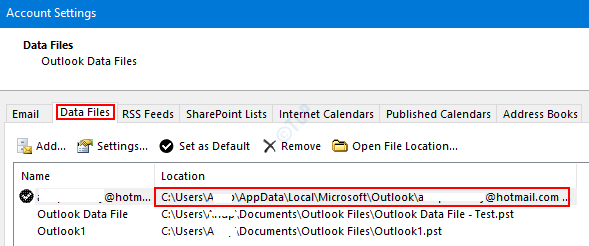
2단계: 열기 SCANPST.EXE 그리고 응용 프로그램을 실행합니다.
응용 프로그램의 위치는 Outlook 버전에 따라 다릅니다.
Outlook 2019: C:\Program Files (x86)\Microsoft Office\root\Office16
- Outlook 2016: C:\Program Files (x86)\Microsoft Office\root\Office16
- Outlook 2013: C:\Program Files (x86)\Microsoft Office\Office15
- Outlook 2010: C:\Program Files (x86)\Microsoft Office\Office14
- Outlook 2007: C:\Program Files (x86)\Microsoft Office\Office12
시스템의 Outlook 버전에 따라 적절한 위치로 이동한 다음 SCANPST.EXE를 두 번 클릭하십시오.
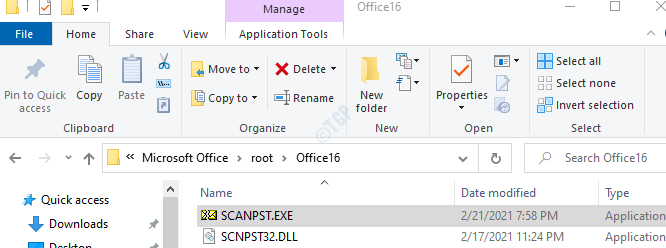
3단계: SCANPST 응용 프로그램이 열리면 파일 이름을 스캔하려는 파일의 이름을 입력하십시오 부분. 1단계, 6번 항목에서 언급한 위치
4단계: 시작 단추.
노트: OST 파일은 SCANPST 응용 프로그램을 사용하여 복구할 수도 있습니다.
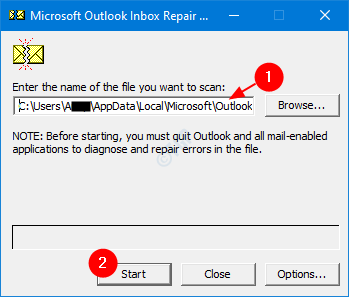
5단계: 스캔이 완료되면 오류가 있으면 알려줍니다. 표시된 지침에 따라 파일을 복구합니다.
6단계: 시스템을 다시 시작하고 Outlook 응용 프로그램을 열고 문제가 해결되었는지 확인합니다.
이것이 도움이 되지 않으면 아래 나열된 다음 수정을 시도하십시오.
수정 5: 추가 기능 없이 Outlook 실행
때때로 ceratin 추가 기능으로 인해 이 문제가 발생할 수 있습니다. 추가 기능 없이 Outlook을 실행하는 문제를 해결하려면
1단계: 키를 눌러 실행 대화 상자 열기 윈도우+r 키보드에서 동시에.
2단계: 열리는 실행 대화 상자에서 다음을 입력합니다. Outlook.exe /안전를 누르고 좋아요
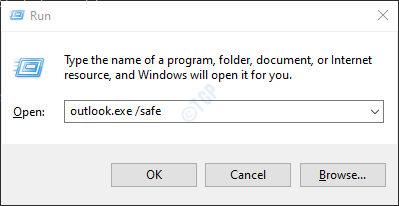
3단계: 이제 Outlook이 모든 추가 기능이 비활성화된 안전 모드에서 열립니다. 오류가 표시되지 않으면 일부 애드온이 문제의 원인임을 의미합니다.
4단계: 아래와 같이 파일 메뉴 옵션을 클릭합니다.

5단계: 표시되는 창에서 다음을 선택합니다. 옵션

6단계: Outlook 옵션 창에서 다음을 선택합니다. 추가 기능 왼쪽 사이드 메뉴에서
7단계: 선택 COM 추가 기능 창 하단에 있는 드롭다운에서 가다 단추
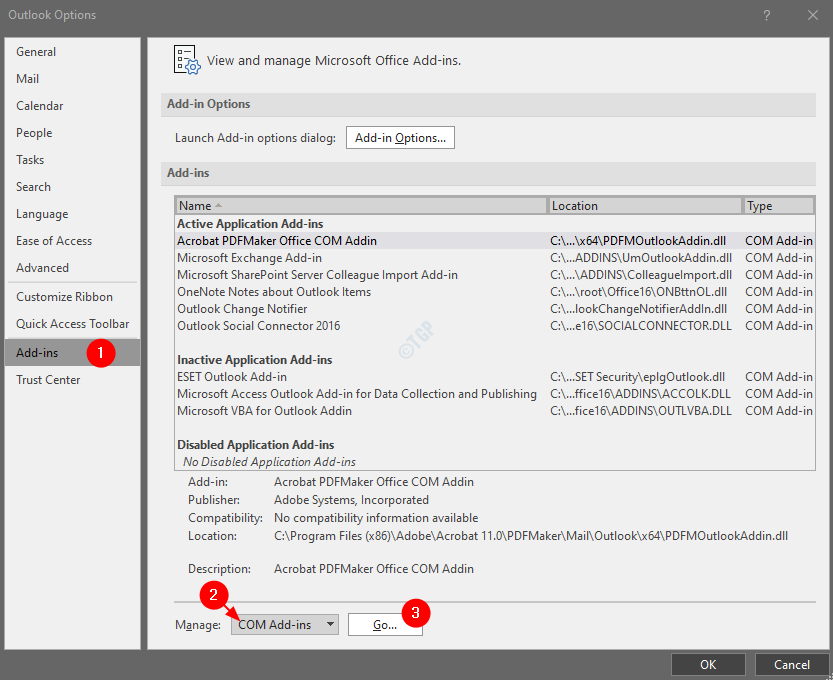
8단계: 체크 해제 아래와 같이 모든 플러그인을 클릭하고 좋아요
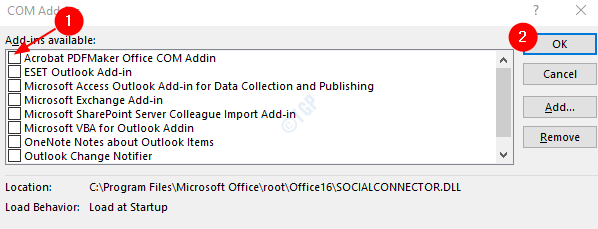
9단계: 이제 한 번에 하나의 추가 기능을 활성화하고 어떤 추가 기능이 문제를 일으키는지 확인합니다.
10단계: 추가 기능이 식별되면 필요한 조치를 취합니다.
이 수정 사항이 도움이 되지 않고 문제가 계속되면 다음 수정 사항을 시도하십시오.
수정 7: MS Office 응용 프로그램의 빠른 복구
1단계: 키 누르기 Windows + r을 동시에.
2단계: 실행 창에서 다음을 입력합니다. appwiz.cpl, 그리고 누르다 입력하다

3단계: 열리는 프로그램 및 기능 창에서 마이크로소프트 오피스 제품군 또는 마이크로소프트 365. 그것을 마우스 오른쪽 버튼으로 클릭하십시오. 그리고 선택 변화

4단계: 권한을 묻는 UAC가 나타나면 예
5단계: 나타나는 창에서 확인 빠른 수리.
6단계: 수리하다 단추

7단계: 표시된 지침에 따라 Office 프로그램을 복구합니다.
8단계: Outlook 응용 프로그램이 손상되어 문제가 발생한 경우 이 수정 프로그램으로 문제가 해결됩니다.
9단계: 응용 프로그램을 다시 시작하고 문제가 해결되었는지 확인합니다.
10단계: 오류가 계속 표시되면 다음을 선택하십시오. 온라인 수리 그리고 클릭 수리하다. 인터넷에 연결되어 있는지 확인하십시오.

10단계: 온라인 수리를 시작할 준비가 되었습니다. 대화 상자, 클릭 수리하다

이것이 도움이 되는지 확인하십시오.
이 기사가 유익한 정보가 되었기를 바랍니다.
어떤 수정 사항이 문제를 해결하는 데 도움이 되었는지 알려주세요.
읽어 주셔서 감사합니다.